Программа для дефрагментации файлов
Содержание:
Как дефрагментировать диск
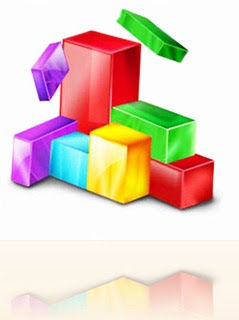 Наверное каждый пользователь когда-нибудь задавался вопросом: — “ Что такое дефрагментация?”. Но ещё разумнее было бы задать вопрос: – “А фрагментация, это что?”.
Наверное каждый пользователь когда-нибудь задавался вопросом: — “ Что такое дефрагментация?”. Но ещё разумнее было бы задать вопрос: – “А фрагментация, это что?”.
Во время копирования программ и приложений на жёсткий диск (ЖД), записываемые файлы располагаются на диске в виде цепочки последовательно располагаемых кластеров (фрагментов).
По мере накопления файлов на ЖД, становится всё меньше свободного места и система размещает новую информацию в те области диска, которые освободились при удалении ненужного или устаревшего оборудования.
Если загружаемый файл не вмещается в такую область целиком, то он делится на фрагменты, которые загружаются в другую или несколько разных свободных областей. В итоге, файл всё равно остаётся единым, но его фрагменты раскиданы по всему диску и находятся далеко друг от друга.
В результате, для считывания файла, считывающей головке приходится совершать длинные пути, перемещаясь от одного фрагмента к другому, в связи с чем, падает скорость чтения, соответственно работа ПК, замедляется.
Используя свой ПК, мы устанавливаем и удаляем огромное количество файлов, постепенно превращая файловую систему в хаос, среди которого, считывающему устройству со временем, требуется всё больше времени для нахождения и запуска затребованного вами файла.
И если не проводить профилактические работы по чистке и дефрагментации файловой системы то, со временем мы начинаем замечать торможение в работе программного оборудования компьютера.
В Windows уже установлен дефрагментатор и чтобы запустить его, достаточно пройти по пути: Пуск\ Все программы\ Стандартные\ Служебные\ Дефрагментация диска.
В этом посте поговорим о бесплатной, простой и в то же время, эффективной программке, скачать можно здесь: Auslogics Disk Defrag.
Скачивание и установка никаких затруднений не вызывает, поэтому начнём с настройки. В принципе, программа уже настроена по умолчанию и её можно использовать сразу же после установки, но авторы предоставляют возможность каждому пользователю, настроить программу “под себя”.
Вот такое окно мы видим после запуска программы. Если программа настроена или вы просто не хотите ничего менять в настройках, достаточно указать, какие локальные диски вы хотите дефрагментировать. Затем, поставить галочку в чекбоксе, если желаете чтобы компьютер выключился после дефрагментации и нажмите кнопку: Дефрагментация.
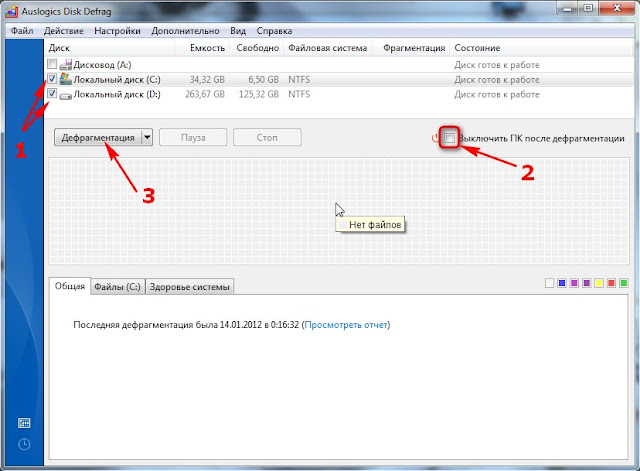
Настройка программы Auslogics Disk Defrag
Наведите курсор мыши на Настройки, в открывшемся контекстном меню на Приоритет и в следующем контекстном меню установите желаемый приоритет дефрагментации.
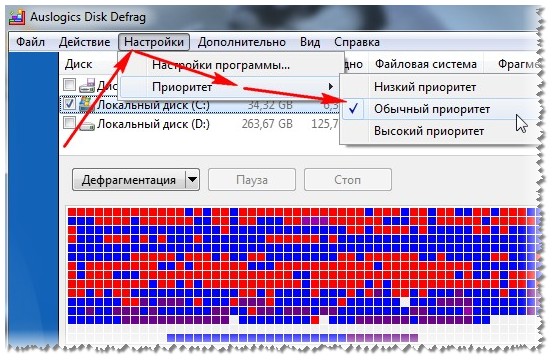
Снова наведите курсор на Настройки и в выпавшем контекстном меню выберите Настройки программы.
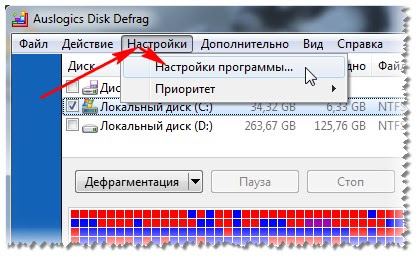
В открывшемся окне выберите раздел Языковые настройки и установите желаемый язык. Чтобы не открывать всякий раз окно настроек, кнопку ОК пока не нажимайте.
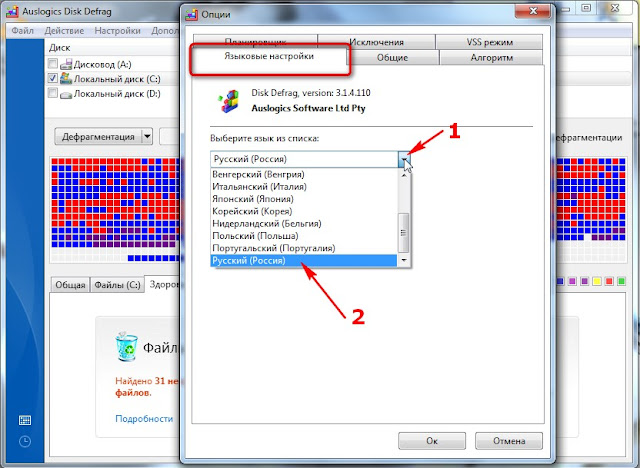
В разделе Общие — можете поставить галочку в верхнем чекбоксе Минимизировать программу в область уведомлений при закрытии, при этом автоматически активируется чекбокс Показывать всплывающие подсказки в области уведомлений.
В цветовой схеме можете подобрать желаемый стиль отображения файлов.
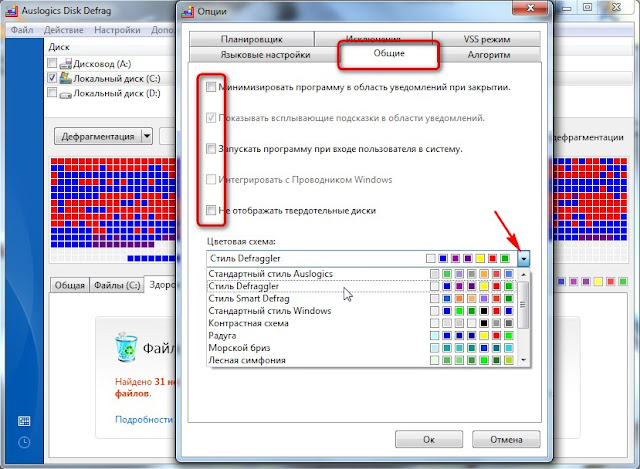
В разделе Алгоритм – выберите желаемые настройки и установите галочки в чекбоксах напротив выбранной настройки. Мои настройки видны на снимке.
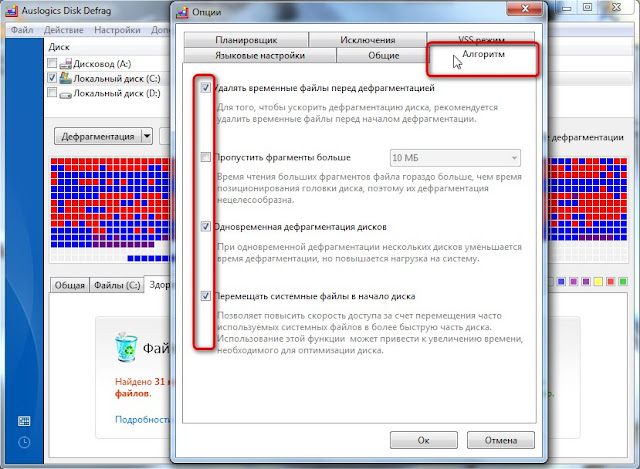
В разделе Планировщик – Запланированный запуск отключен по умолчанию, но если вам хочется чтобы дефрагментатор включался автоматически, можете активировать эту настройку, установить частоту запуска и время запуска. Чуть ниже, установите или снимите настройку – Дефрагментировать все локальные диски .
После установки настроек нажмите ОК.

Раздел Действие.
Выберите диск для рассмотрения фрагментации. затем, откройте раздел Действие.

В открывшемся контекстном меню выберите Анализ выбранного.
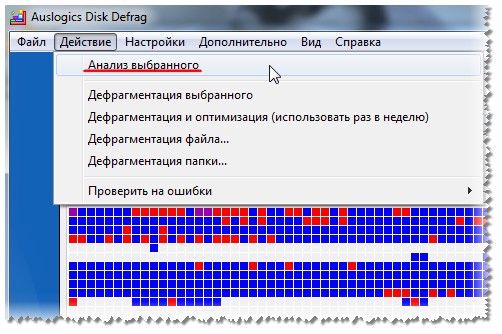
Затем, под рабочим полем, откройте раздел Файлы. В открывшемся журнале можно увидеть какие файлы наиболее фрагментированы, размер файла и путь к этому файлу. Этим приёмом удобно пользоваться в том случае, если программе не удалось дефрагментировать те или иные файлы. Пройдя по пути указанному в журнале, можно открыть проблемный файл в папке и подвергнуть данный файл проверке.
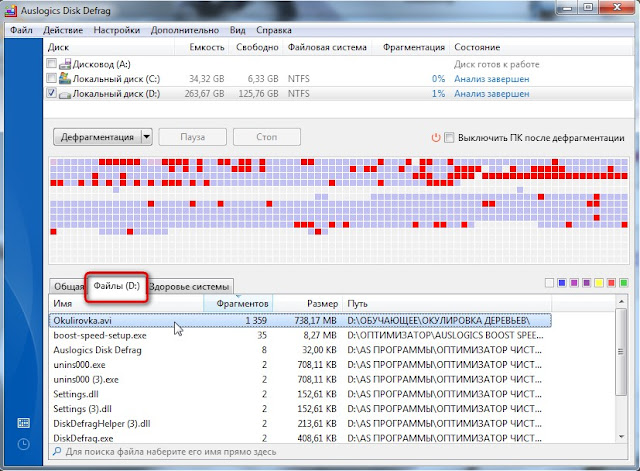
Как работает программа Auslogics Disk Defrag
Это окно вам уже знакомо. В нём нужно указать, какие диски необходимо дефрагментировать. Если вы уже закончили работу с компьютером, можете поставить галочку в чекбоксе: Выключить ПК после дефрагментирования, включить: Дефрагментация.
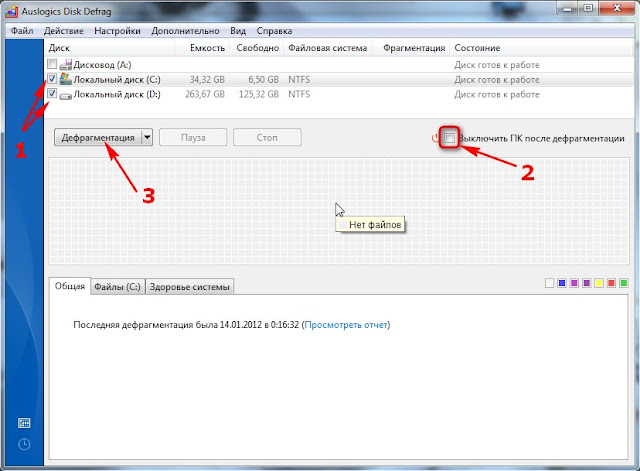
Программа проведёт анализ и начнёт дефрагментацию. В нижнем поле в разделе Общая, отображается весь процесс дефрагментации.
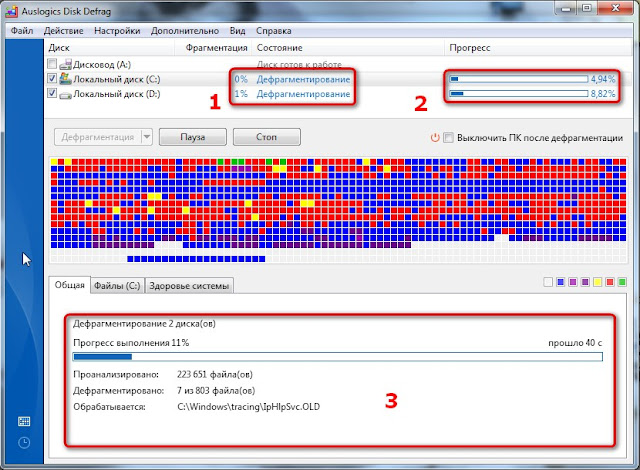
Когда дефрагментация завершается, рабочее поле принимает примерно такой вид. Из снимка видно что поле в основном окрасилось в синий цвет, а это означает что файлы не фрагментированы.
Каждая группа файлов окрашена в определённый цвет. Подведя курсор мыши к любому цветному квадратику, можно увидеть состояние тех или иных файлов. Например:
- Белые поля – Нет файлов, т.е. место на диске свободно.
- Синие поля – Не фрагментированные файлы
- Тёмно-малиновые – Главная файловая таблица
- Сиреневые – Неперемещаемые файлы
- Жёлтые – Обрабатываемые файлы
- Красные – Фрагментированные файлы
- Зелёные – Дефрагментированные файлы
Если будет выбрана другая цветовая схема, то значения изменятся, но вы всегда сможете определить, что означает каждый цвет сектора.
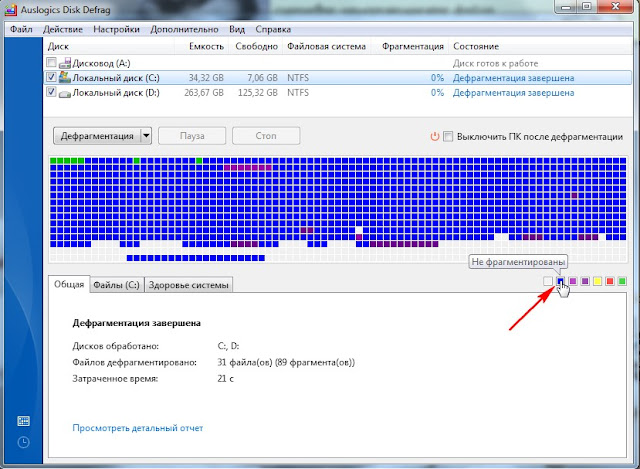
Как видно из последнего снимка, дефрагментатор собрал разбросанные по ЖД (жёсткому диску) фрагменты и расположил их в виде непрерывных цепочек секторов, что уже позволяет ускорить процесс считывания данных.
Как часто дефрагментировать диск
Частота дефрагментации диска зависит от интенсивности использования компьютера. Чем больше процессов участвуют в организации работы ПК, тем чаще нужно проводить дефрагментацию. Я, например, заканчивая работу, почти всегда выключаю компьютер через дефрагментатор.
Не вредит ли дефрагментация
Файлы в результате дефрагментации нисколько не страдают. Даже при внезапном отключении электроэнергии во время дефрагментации, программное оборудование Windows или других систем, предотвратят повреждение или потерю файлов.
Скачать программу можно здесь
Удачи Вам!
© Михаил Ковеньков






Добавить комментарий